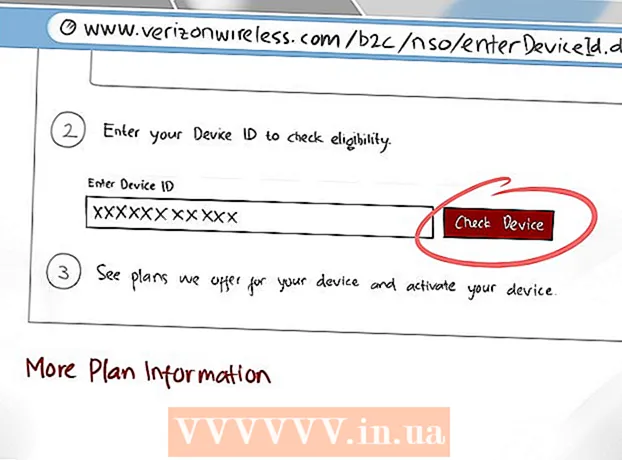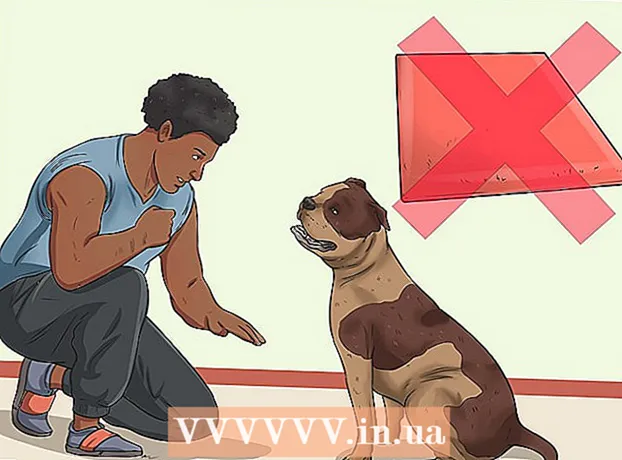Autorius:
Judy Howell
Kūrybos Data:
1 Liepos Mėn 2021
Atnaujinimo Data:
1 Liepos Mėn 2024

Turinys
Jei „Mac“ netyčia įdiegta „Advanced Mac Cleaner“, galite naudoti šį vadovą, kad pašalintumėte programą iš savo kompiuterio.
Žengti
 Pirmiausia sukurkite vieną atsarginė kopija jūsų asmens duomenų. Nepamirškite išsaugoti atidarytų dokumentų. Galite atlikti šiuos veiksmus:
Pirmiausia sukurkite vieną atsarginė kopija jūsų asmens duomenų. Nepamirškite išsaugoti atidarytų dokumentų. Galite atlikti šiuos veiksmus: - Eksportuokite žymes iš savo naršyklės.
- Padarykite su raktų pakabukais susijusių nustatymų kopiją.
- Išsaugokite bet kurį kitą neišsaugotą dokumentą, pvz., Failus ir panašius.
 Eikite į aplanką „Programos“ aplanką „Utilities“.
Eikite į aplanką „Programos“ aplanką „Utilities“. Atidarykite veiklos rodinį. Ieškokite „Advanced Mac Cleaner“ ir paspauskite mažą piktogramą i viršutiniame kairiajame „Activity Monitor“ kampe. Spustelėkite trečią skirtuką „Atidaryti failus ir prievadus“. Užsirašykite (nukopijuokite ir įklijuokite) visus „Išvesties duomenis“, susijusius su minėta programa.
Atidarykite veiklos rodinį. Ieškokite „Advanced Mac Cleaner“ ir paspauskite mažą piktogramą i viršutiniame kairiajame „Activity Monitor“ kampe. Spustelėkite trečią skirtuką „Atidaryti failus ir prievadus“. Užsirašykite (nukopijuokite ir įklijuokite) visus „Išvesties duomenis“, susijusius su minėta programa.  Baigę paspauskite „Stop“.
Baigę paspauskite „Stop“. Spustelėkite kairiosios rodyklės skirtuką ir ieškokite savo aplanke Programos. Pabandykite pašalinti „Advanced Mac Cleaner“, perkeldami programos piktogramą į šiukšliadėžę.
Spustelėkite kairiosios rodyklės skirtuką ir ieškokite savo aplanke Programos. Pabandykite pašalinti „Advanced Mac Cleaner“, perkeldami programos piktogramą į šiukšliadėžę.  Išsaugokite savo darbą ir iš naujo paleiskite operacinę sistemą.
Išsaugokite savo darbą ir iš naujo paleiskite operacinę sistemą. Pabandykite pašalinti „Advanced Mac Cleaner“ failus iš „Mac“. Tam dažniausiai reikia eiti į aplanką „Biblioteka“ ir rankiniu būdu ištrinti visus likusius paslaugų failus.
Pabandykite pašalinti „Advanced Mac Cleaner“ failus iš „Mac“. Tam dažniausiai reikia eiti į aplanką „Biblioteka“ ir rankiniu būdu ištrinti visus likusius paslaugų failus.  Pašalinkite bet kurį „Advanced Mac Cleaner“, kuris vis dar veikia jūsų „Mac“, egzempliorių iš „Elementų sąrašo“. Norėdami tai padaryti, atlikite šiuos veiksmus:
Pašalinkite bet kurį „Advanced Mac Cleaner“, kuris vis dar veikia jūsų „Mac“, egzempliorių iš „Elementų sąrašo“. Norėdami tai padaryti, atlikite šiuos veiksmus: - Ekrano apačioje atidarykite sistemos nuostatas, kurias turėtumėte pamatyti „Dock“.
- Paspauskite įrašą „Vartotojai ir grupės“.
- Kai bus atidaryta „Vartotojai ir grupės“, spustelėkite aukščiau minėtą „Elementų sąrašas“ skirtuką.
- Įkrovos meniu sąraše pasirinkite „Advanced Mac Cleaner“ ir paspauskite minuso ženklo piktogramą.
- Dabar jūs baigėte.
Patarimai
- Taip pat verta vengti atsisiųsti bet kokią potencialiai nepageidaujamą programą (potencialiai nepageidaujamą programą, dar vadinamą PUP arba PUA). Geriausias būdas išvengti „fistware“ problemos visų pirma yra jos prevencija.
- Norint išlaikyti tokią „šlamšto“ programą, geriausia atidžiai perskaityti ekrane esančius pranešimus ir išjungti nežinomus projektus. Tai labai svarbu, net jei naudojate „Mac“. Šis patarimas yra paprastas, tačiau jis yra veiksmingas, kad jūsų kompiuteris būtų kuo švaresnis.
- Minėtas terminas yra pasirinktinė / specifinė kompiuterio programa, kuri yra nepageidaujama / nenaudojama / nesusijusi, nepaisant galimybės, kad nepatyrę vartotojai davė leidimą ją atsisiųsti ar įdiegti.
Įspėjimai
- Nepatyrusiems vartotojams patariama nekeisti ir neištrinti bibliotekos aplanko turinio.